Όταν καταναλώνετε όλο το χώρο αποθήκευσης του iPhone σας, πρέπει να διαγράψετε ορισμένα ανεπιθύμητα ή περιττά έγγραφα και δεδομένα στη συσκευή. Ωστόσο, εάν δεν έχετε κανένα ιδανικό για το τι τα έγγραφα και τα δεδομένα καταλαμβάνει όλο και περισσότερο το χώρο αποθήκευσης μνήμης και τι πρέπει να φυλάσσεται στη συσκευή, μπορεί να αποδειχθεί μεγάλο πρόβλημα.
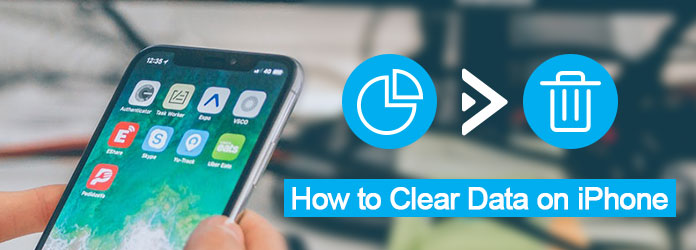
Διαγραφή δεδομένων στο iPhone
Αυτό το σεμινάριο θα σας δώσει αναλυτικές οδηγίες σχετικά με τον τρόπο εκκαθάρισης ανεπιθύμητων δεδομένων στο iPhone. Εκτός αυτού, θα σας πει επίσης τι είναι τα Έγγραφα και τα δεδομένα στη συσκευή iOS. Τώρα, ακολουθήστε τους αναλυτικούς οδηγούς παρακάτω για να μάθετε πώς να το φτιάξετε.
Πριν από την εκκαθάριση ανεπιθύμητων δεδομένων στο iPhone / iPad / iPod touch, συνιστάται να έχετε καλύτερη κατανόηση σχετικά με το τι είναι "Έγγραφα και δεδομένα".
Σε γενικές γραμμές, όταν κάνετε λήψη και χρήση ορισμένων εφαρμογών τρίτων στο iPhone, αναπόφευκτα θα δημιουργηθούν επιπλέον δεδομένα από τις εφαρμογές, τα οποία θα αποθηκευτούν στο φάκελο Έγγραφα και δεδομένα. Και τα Έγγραφα και τα δεδομένα συνήθως καταλήγουν στα εξής: ανεπιθύμητα αρχεία, ιστορικό προγράμματος περιήγησης, cookie, αρχεία καταγραφής, αρχεία προσωρινής αποθήκευσης, φωτογραφίες, βίντεο, δεδομένα λήψης και ούτω καθεξής.
Μπορεί να εκπλαγείτε ότι οι περισσότερες από τις εγκατεστημένες εφαρμογές είναι μόνο δεκάδες MB, αλλά ο αποθηκευτικός χώρος της χρειάζεται πάρα πολύ στο iPhone σας. Στην πραγματικότητα, αυτό που καταναλώνει τη μνήμη της συσκευής σας iOS δεν είναι η εγκατεστημένη εφαρμογή, αλλά τα έγγραφα και τα δεδομένα που δημιουργούνται από αυτές τις εφαρμογές. Για παράδειγμα, για να βελτιώσετε την εμπειρία περιήγησής σας, η προσωρινή μνήμη στο Safari θα αποθηκεύσει τους λογαριασμούς και τους κωδικούς πρόσβασης που έχετε συνδεθεί σε κάθε ιστότοπο. Κατά συνέπεια, αυτά τα δεδομένα προσωρινής αποθήκευσης θα συσσωρευτούν και θα καταλάβουν επιπλέον χώρο αποθήκευσης, συνεπώς θα καταστρέψουν το σύστημα αποθήκευσης, γι 'αυτό πρέπει να διαγράψετε αυτά τα έγγραφα και δεδομένα από το iPhone.
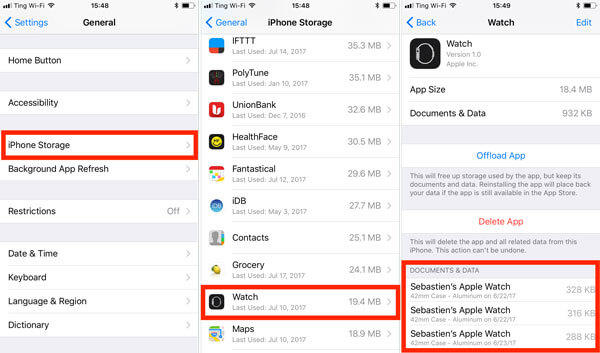
Στις περισσότερες περιπτώσεις, μπορείτε να διαγράψετε δεδομένα εφαρμογών σε iPhone ή iPad μέσω των δύο λύσεων που αναφέρονται παρακάτω, και οι δύο είναι εύχρηστες.
Βήμα 1 Άνοιγμα εφαρμογής ρυθμίσεων
Εκκινήστε την εφαρμογή Ρυθμίσεις στο iPhone σας, ένα εικονίδιο με το γρανάζι σε γκρι φόντο, το οποίο βρίσκεται στην αρχική οθόνη στο iPhone ή το iPad σας. Στη συνέχεια, πατήστε Γενική επιλογή.
Βήμα 2 Επιλέξτε "Αποθήκευση & iCloud"
Όταν δείτε την επιλογή Αποθήκευση & iCloud στον γενικό φάκελο, απλώς πατήστε για να διαγράψετε τα δεδομένα της εφαρμογής στο iPhone σας.
Βήμα 3 Ελέγξτε τη διαχείριση αποθήκευσης
Στη συνέχεια, μπορείτε να κάνετε κλικ στην επιλογή Διαχείριση αποθήκευσης στις λίστες της κεφαλίδας αποθήκευσης για να ελέγξετε τις λεπτομερείς πληροφορίες όλων των εφαρμογών που είναι εγκατεστημένες στη συσκευή σας, όπως ο χώρος μνήμης.
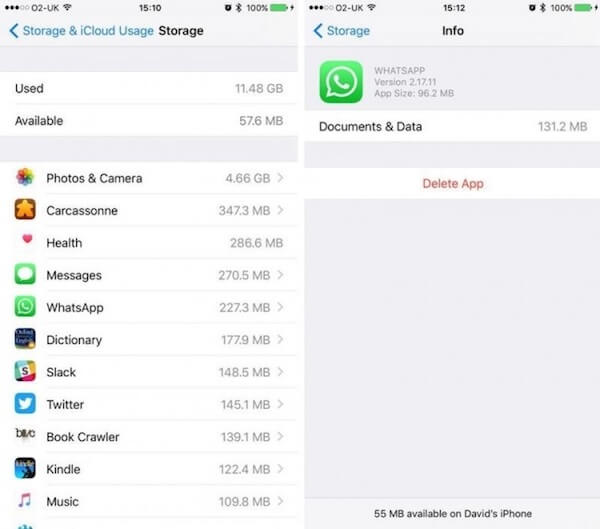
Βήμα 4 Διαγραφή δεδομένων εφαρμογής στο iPhone
Από εδώ, μπορείτε να επιλέξετε μια συγκεκριμένη εφαρμογή και να διαγράψετε συγκεκριμένα δεδομένα στο iPhone/iPad σας, όπως π.χ αφαίρεση δεδομένων cache στο Facebook και ούτω καθεξής.
Σημείωση: Λόγω των αυστηρών πρωτοκόλλων ασφαλείας των συσκευών Apple, μπορείτε να διαγράψετε μόνο μέρος εγγράφων και δεδομένων στη συσκευή σας iOS ακολουθώντας αυτήν τη μέθοδο.
Βήμα 1 Εντοπίστε μια εφαρμογή
Για να διαγράψετε δεδομένα εφαρμογών στο iPhone σας, βρείτε και εντοπίστε μια συγκεκριμένη εφαρμογή που καταναλώνει πολύ χώρο αποθήκευσης στη συσκευή σας.
Βήμα 2 Πατήστε παρατεταμένα την εφαρμογή
Πατήστε παρατεταμένα το εικονίδιο της εφαρμογής έως ότου υπάρχει σταυρός στην επάνω αριστερή γωνία του εικονιδίου της εφαρμογής. Απλώς πατήστε στο μικρό σταυρό και επιβεβαιώστε αυτήν την απόφαση κάνοντας κλικ στο κουμπί "Διαγραφή".
Βήμα 3 Επανεγκαταστήστε την εφαρμογή
Τώρα έχετε απεγκαταστήσει την εφαρμογή και διαγράψτε τα δεδομένα της εφαρμογής στο iPhone με επιτυχία. Και τώρα μπορείτε να μεταβείτε στο App Store για να πραγματοποιήσετε αναζήτηση και επανεγκατάσταση αυτής της εφαρμογής ξανά.
Σημείωση: Αυτή η μέθοδος θα διαγράψει όλα τα έγγραφα και τα δεδομένα που σχετίζονται με την εφαρμογή στο iPhone σας, τα οποία δεν μπορούν να ανακτηθούν ποτέ. Επομένως, καλύτερα να δημιουργήσετε αντίγραφα ασφαλείας της συσκευής iOS εκ των προτέρων.
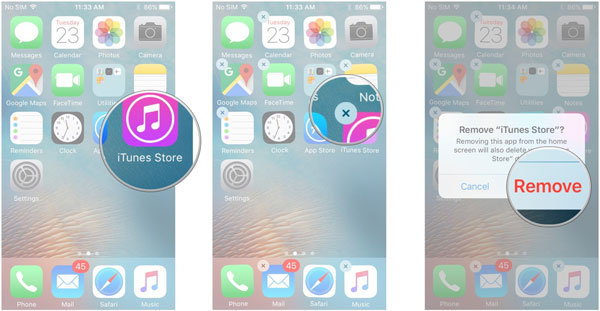
Εάν αναζητάτε μια καλύτερη λύση για να διαγράψετε οριστικά έγγραφα και εφαρμογές στο iPhone / iPad σας, αυτό που χρειάζεστε είναι ακριβώς ένα επαγγελματικό πρόγραμμα διαγραφής. Aiseesoft FoneEraser θα πρέπει να είναι η καλύτερη επιλογή για να λάβετε υπόψη σας. Το FoneEraser έχει χαρακτηριστεί ως το πιο χρήσιμο και ισχυρό βοηθητικό πρόγραμμα για τη διαγραφή ολόκληρου του περιεχομένου και των ρυθμίσεων μόνιμα και διεξοδικά από iPhone, iPad και iPod Touch, συμπεριλαμβανομένων ασφαλώς εγγράφων και αρχείων δεδομένων.
Αφού κατανοήσετε τις λεπτομερείς λειτουργίες του Aiseesoft FoneEraser, ακολουθήστε μας τώρα για να μάθετε πώς να χρησιμοποιείτε αυτήν την εφαρμογή για να διαγράφετε μόνιμα δεδομένα στο iPhone:
Βήμα 1 Εγκαταστήστε το FoneEraser
Πρώτον, κατεβάστε δωρεάν το πρόγραμμα στον υπολογιστή σας και ακολουθήστε τις οδηγίες για να το εγκαταστήσετε. Σας προτείνουμε να δημιουργήσετε αντίγραφα ασφαλείας δεδομένων και αρχείων εκ των προτέρων για να αποτρέψετε αυτήν την εφαρμογή να διαγράψει όλο το περιεχόμενο και τις ρυθμίσεις σας στο iPhone.
Βήμα 2 Συνδέστε τη συσκευή iOS με τον υπολογιστή
Αφού ξεκινήσετε το πρόγραμμα, συνδέστε το iPhone σας στον υπολογιστή μέσω καλωδίου USB. Μόλις συνδεθεί, θα εντοπίσει και θα σαρώσει τη συσκευή σας αυτόματα.

Βήμα 3 Επιλέξτε επίπεδο διαγραφής
Στη συνέχεια, μπορείτε να επιλέξετε τη διαφορετική λειτουργία που θα εφαρμόσετε για την εκκαθάριση περιττών εγγράφων και δεδομένων στο iPhone σας. Υπάρχουν χαμηλά, μεσαία και υψηλά επίπεδα για να εφαρμόσετε.

Βήμα 4 Ξεκινήστε τη διαδικασία εκκαθάρισης
Αφού ρυθμιστούν όλα, απλώς κάντε κλικ στο κουμπί "Έναρξη" για να διαγράψετε μόνιμα επιλεγμένα δεδομένα στο iPhone / iPad σας. Μόλις ολοκληρωθεί ο καθαρισμός, θα βρείτε τη συσκευή σας να λειτουργεί πολύ πιο γρήγορα από πριν.

Ακολουθήστε τις λύσεις που αναφέρονται παραπάνω, πρέπει να μάθετε τα σωστά βήματα για την εκκαθάριση εγγράφων και δεδομένων από το iPhone και το iPad σας. Πιστέψτε με, το Aiseesoft FoneEraser δεν θα σας απογοητεύσει ποτέ. Εάν έχετε περισσότερες σκέψεις σχετικά με τον τρόπο εκκαθάρισης δεδομένων στο iPhone, μπορείτε να τα μοιραστείτε στα σχόλια. Και μην ξεχάσετε να μοιραστείτε αυτό το απόσπασμα με τους φίλους σας, αν σας βοηθάει σε κάποια έκταση!